जल्दी से बैच में M4A को WAV में बदलने के 5 चरण-दर-चरण तरीके
M4A, या MPEG 4 ऑडियो के रूप में भी जाना जाता है, Apple के स्वामित्व वाले जैसे कि iTunes, iPad, iPhone, और कई अन्य के लिए विकसित एक फ़ाइल स्वरूप है। हालाँकि, अन्य डिवाइस और प्लेटफ़ॉर्म जैसे कि Windows Media Player इस फ़ाइल स्वरूप का समर्थन नहीं कर सकता है। इसलिए, अपनी ऑडियो फ़ाइल को Windows और अन्य पोर्टेबल उपकरणों के साथ चलाने योग्य बनाने के लिए, आपको निम्न करने की आवश्यकता है M4A को WAV . में बदलें प्रारूप। ऐसा इसलिए है क्योंकि WAV प्रारूप, जिसे वेवफॉर्म ऑडियो फ़ाइल प्रारूप के रूप में भी जाना जाता है, एक ऑडियो प्रारूप मानक है जिसे कई डिवाइस और कंप्यूटर सिस्टम समर्थन करते हैं। यह एक असम्पीडित ऑडियो फ़ाइल भी है जो असम्पीडित ऑडियो के कच्चे डेटा को संग्रहीत करती है। तो, M4A ऑडियो को WAV फ़ाइलों में कनवर्ट करना आपका सबसे अच्छा विकल्प है। M4A को WAV में बदलने के तरीके के बारे में पाँच विधियों को जानने के लिए और पढ़ें।
गाइड सूची
विंडोज़/मैक पर iTunes M4A को WAV में कनवर्ट करने की अंतिम विधि सीधे iTunes से M4A को WAV में कैसे बदलें ऑडेसिटी के माध्यम से M4A को WAV में कैसे परिवर्तित करें M4A को ऑनलाइन मुफ़्त में WAV में बदलने की 2 विधियाँविंडोज़/मैक पर iTunes M4A को WAV में कनवर्ट करने की अंतिम विधि
M4A को WAV फ़ाइलों में शीघ्रता से बदलने का सबसे अच्छा तरीका पेशेवर सॉफ़्टवेयर पर भरोसा करना है -AnyRec Video Converter, जो विंडोज और मैक दोनों के साथ भी संगत है। आप लगभग सभी समर्थित और ऑडियो प्रारूपों जैसे M4A, MP3, MP4, AAC, और कई अन्य को आसानी से परिवर्तित कर सकते हैं। इसके अलावा, आप M4A को WAV में कनवर्ट करते समय वीडियो मापदंडों और गुणवत्ता को भी समायोजित कर सकते हैं।

उच्च गुणवत्ता के साथ आसानी से iTunes M4V को WAV ऑडियो फाइलों में बदलें।
CPU त्वरण के साथ WAV बैच ऑडियो रूपांतरणों के लिए M4A का समर्थन करें।
ऑडियो गुणवत्ता, नमूना दर, चैनल और बिटरेट को स्वतंत्र रूप से समायोजित करें।
ऑडियो प्रभाव समायोजित करें और WAV प्रारूप में निर्यात करने से पहले अवांछित M4A ऑडियो क्लिप को ट्रिम/मर्ज करें।
100% सुरक्षित
100% सुरक्षित
M4A फ़ाइलों को WAV में बदलने के लिए विस्तृत चरण:
स्टेप 1।अपने कंप्यूटर पर AnyRec Video Convert डाउनलोड करें और लॉन्च करें। जिस M4A फ़ाइल को आप WAV में कनवर्ट करना चाहते हैं उसे चुनने के लिए फलक के मध्य भाग में "फ़ाइलें जोड़ें" बटन या "प्लस" आइकन पर क्लिक करें।

चरण दो।एक बार जब आप फ़ाइल चुन लें, तो सही भाग पर "कन्वर्ट ऑल टू" बटन पर क्लिक करें। फिर "ऑडियो" बटन पर क्लिक करें और "WAV" प्रारूप पर क्लिक करें। आप असंपीड़ित गुणवत्ता बनाए रखने के लिए ऑडियो गुणवत्ता, नमूना दर और चैनल को समायोजित करने के लिए "गियर" बटन पर भी क्लिक कर सकते हैं।
चरण 3।आप अपनी फ़ाइल को "स्टार वैंड" बटन या "कैंची" बटन पर क्लिक करके परिवर्तित करने से पहले संपादित कर सकते हैं। यहां, आप वॉल्यूम लेवल को 200% तक बढ़ा सकते हैं, अधिक सुधार के लिए ऑडियो को डिले, ट्रिम और स्प्लिट कर सकते हैं।
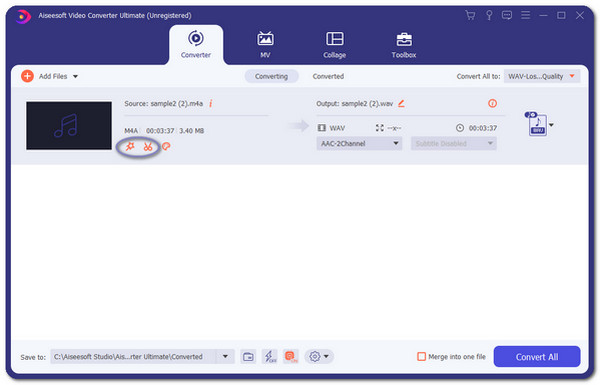
चरण 4।अपनी फ़ाइल को किसी फ़ोल्डर में सहेजने के लिए संग्रहण पथ चुनें; फ़ोल्डर को ब्राउज़ करने के लिए बस बाएं हिस्से पर "इसमें सहेजें" बटन पर क्लिक करें। एक बार संपादन और फ़ोल्डर चुनने का काम पूरा हो जाने पर, "कन्वर्ट ऑल" बटन पर क्लिक करें। फिर यह स्वचालित रूप से M4A फ़ाइलों को WAV में परिवर्तित कर देगा और आपकी फ़ाइल को चयनित फ़ोल्डर में सहेज देगा।

सीधे iTunes से M4A को WAV में कैसे बदलें
एक शानदार म्यूजिक प्लेयर होने के अलावा, iTunes आपकी M4A फाइल को WAV में भी बदल सकता है। इसका उपयोग करना थोड़ा जटिल है, और उच्च गुणवत्ता बनाए रखने के लिए आप विस्तृत ऑडियो सेटिंग्स नहीं बदल सकते। M4A को WAV में बदलने के लिए iTunes का उपयोग करने के लिए, आपको इसे पहले सेट करना होगा। नीचे दिए गए चरणों का पालन करें:
स्टेप 1।करने वाली पहली चीज़ सेटिंग्स को M4A से WAV एनकोडर में बदलना है। आईट्यून्स खोलें, "संपादित करें" मेनू पर क्लिक करें और "प्राथमिकताएं" बटन पर क्लिक करें। फलक के ठीक नीचे "सामान्य" बटन और "आयात सेटिंग्स" बटन पर क्लिक करें।
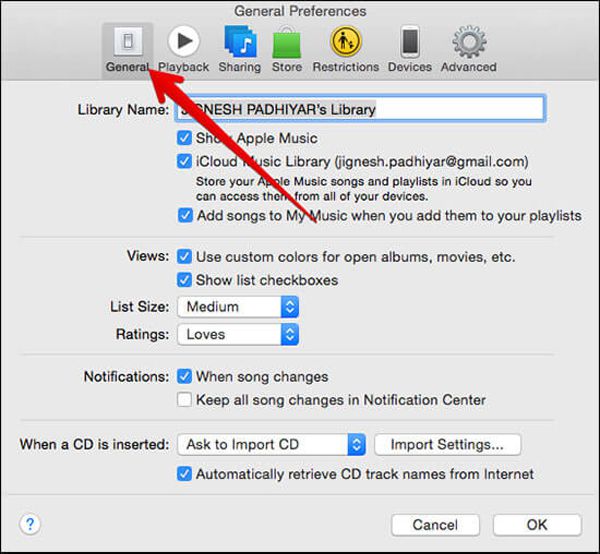
चरण दो।"WAV एनकोडर" चुनें और सेटिंग्स को सहेजने के लिए "ओके" बटन पर क्लिक करें। M4A फ़ाइल को WAV में परिवर्तित करने की दो विधियाँ हैं। यदि M4A फ़ाइल iTunes लाइब्रेरी पर है, तो बस "फ़ाइल" बटन पर क्लिक करें, फिर "कन्वर्ट" बटन पर क्लिक करें, और "WAV संस्करण बनाएं" बटन पर क्लिक करें। आईट्यून्स लाइब्रेरी आपकी फ़ाइल का WAV संस्करण प्रदर्शित करेगी।
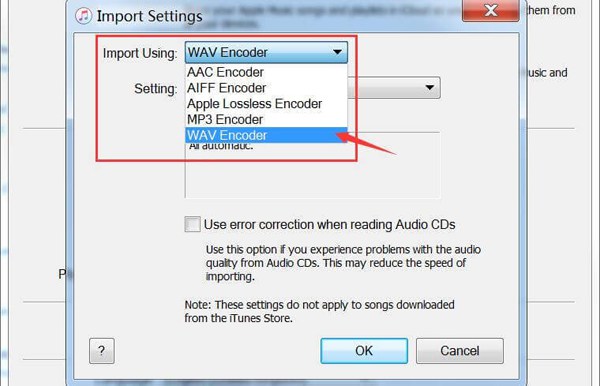
चरण 3।यदि M4A फ़ाइल iTunes लाइब्रेरी पर नहीं है, तो अपने कीबोर्ड पर "Shift" कुंजी दबाएँ, फिर "फ़ाइल" बटन पर क्लिक करें। उसके बाद, "कन्वर्ट" बटन पर क्लिक करें, और फिर "कन्वर्ट टू द डब्ल्यूएवी" बटन पर क्लिक करें। यह आपसे M4A फ़ाइल का पता लगाने और आयात करने के लिए कहेगा, वांछित फ़ाइल का चयन करें और "खोलें" बटन पर क्लिक करें। M4A को WAV में परिवर्तित करने के बाद, WAV संस्करण iTunes लाइब्रेरी पर भी प्रदर्शित किया जाएगा।
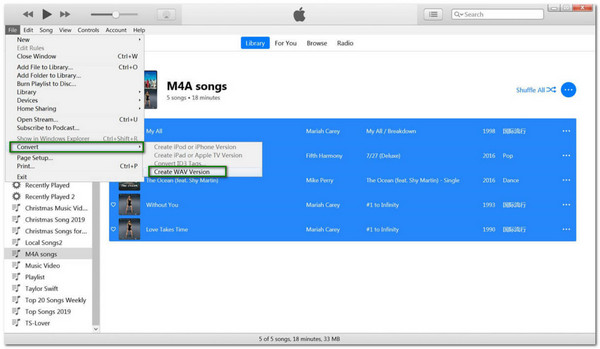
ऑडेसिटी के माध्यम से M4A को WAV में कैसे परिवर्तित करें
अगर आपके कंप्यूटर में ऑडेसिटी प्रोग्राम है, तो यह आपके लिए अच्छी खबर है। ऑडेसिटी न केवल एक मुफ्त रिकॉर्डर है जो ऑडियो के लिए उन्नत संपादन उपकरण प्रदान करता है, बल्कि आपकी M4A फ़ाइल को WAV में बदलने के लिए एक कनवर्टर भी है। ऑडेसिटी का उपयोग करके M4A को WAV में कैसे बदलें, यह जानने के लिए नीचे पढ़ें:
स्टेप 1।ऑडेसिटी लॉन्च करें और "फ़ाइल" बटन पर क्लिक करें। "ओपन" बटन चुनें, फिर आप वांछित M4A ऑडियो फ़ाइलें चुन सकते हैं।

चरण दो।ऐप पर M4A फ़ाइल जोड़ने के बाद, "फ़ाइल" बटन पर फिर से क्लिक करें और "निर्यात करें" बटन चुनें। उसके बाद, M4A को WAV में बदलने के लिए "WAV के रूप में निर्यात करें" बटन पर क्लिक करें।
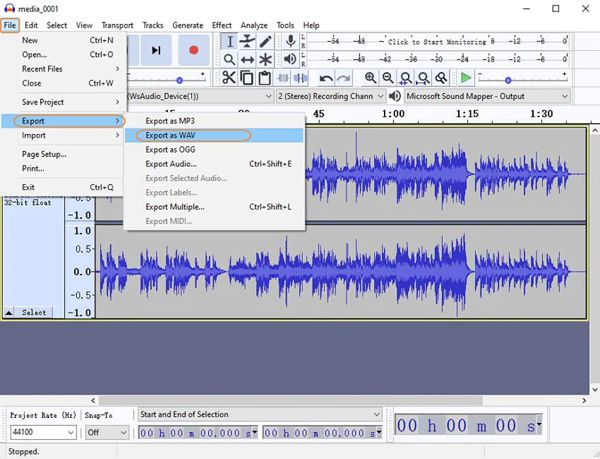
चरण 3।रूपांतरण शुरू करने से पहले, वह फ़ोल्डर चुनें जिसमें आप फ़ाइल को सहेजना चाहते हैं। कनवर्ट करना शुरू करने के लिए "सहेजें" बटन पर क्लिक करें। अब आप ऑडेसिटी के साथ M4A को WAV में सफलतापूर्वक परिवर्तित कर सकते हैं।
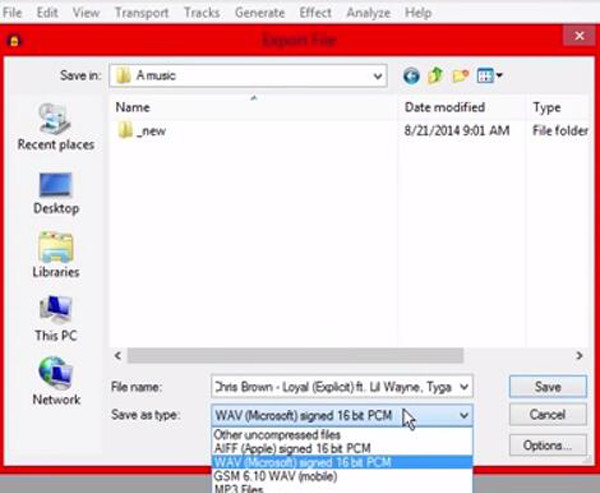
M4A को ऑनलाइन मुफ़्त में WAV में बदलने की 2 विधियाँ
ऐप इंस्टॉल करने और डाउनलोड करने के अलावा, M4A फ़ाइल को WAV में ऑनलाइन कनवर्ट करना भी उपलब्ध है। लेकिन फ़ाइल आकार के लिए एक सीमा है। 2 सर्वश्रेष्ठ ऑनलाइन M4A से M4A कन्वर्टर्स जानने के लिए और पढ़ें।
1. फ्रीकन्वर्ट
FreeConvert M4A फ़ाइल को WAV में बदलने के लिए एक ओपन-सोर्स ऑनलाइन कनवर्टर है, M4V से MP4, आदि। रूपांतरण को उच्च-गुणवत्ता वाला बनाने के लिए, FreeConvert आपकी फ़ाइल को एक फाइन-ट्यून एन्हांसमेंट देने के लिए उन्नत सेटिंग्स प्रदान करता है। इसके अलावा, आप निश्चिंत हो सकते हैं क्योंकि यह अपलोड की गई फ़ाइल की सुरक्षा करता है और 2 घंटे के बाद उन्हें हटा देता है। हालांकि, मुफ्त संस्करण के लिए इसकी फ़ाइल आकार सीमा 1GB है, और कई विज्ञापन आपकी रूपांतरण प्रक्रिया को प्रभावित करेंगे।
FreeConvert का उपयोग करके M4A को WAV में ऑनलाइन कैसे बदलें:
स्टेप 1।अपने ब्राउज़र पर जाएं और FreeConvert खोजें। नीचे स्क्रॉल करें और "म्यूजिक कन्वर्टर्स" के अंदर "WAV फॉर्मेट" चुनें। Google ड्राइव, URL और ड्रॉपबॉक्स के माध्यम से फ़ाइल का चयन करने के लिए "फ़ाइलें चुनें" बटन पर क्लिक करें या बटन के बगल में नीचे तीर पर क्लिक करें।
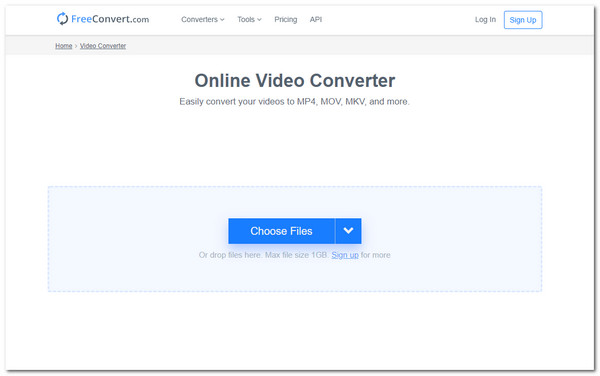
चरण दो।वांछित फ़ाइल चुनने के बाद, आप कनवर्टर पर फ़ाइल का नाम देख सकते हैं। आप "अधिक फ़ाइलें जोड़ें" बटन पर क्लिक करके कनवर्ट करने के लिए दूसरी फ़ाइल भी जोड़ सकते हैं। यदि आप फ़ाइल का वॉल्यूम समायोजित करना चाहते हैं या उसे ट्रिम करना चाहते हैं, तो आप "गियर" बटन पर क्लिक करके उन्हें अन्य सेटिंग्स के साथ पा सकते हैं।
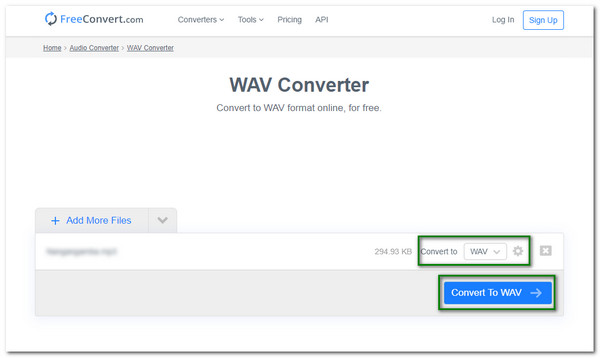
चरण 3।एक बार जब आप परिवर्तन कर लें, तो M4A को WAV फ़ाइलों में कनवर्ट करने के लिए "कन्वर्ट टू WAV" बटन पर क्लिक करें। एक बार जब यह परिवर्तित हो जाए, तो इसे अपने डिवाइस पर सहेजने के लिए "डाउनलोड" बटन पर क्लिक करें। आपके पास डाउनलोड बटन के बगल में नीचे तीर पर क्लिक करके इसे Google ड्राइव और ड्रॉपबॉक्स में सहेजने का विकल्प भी है।
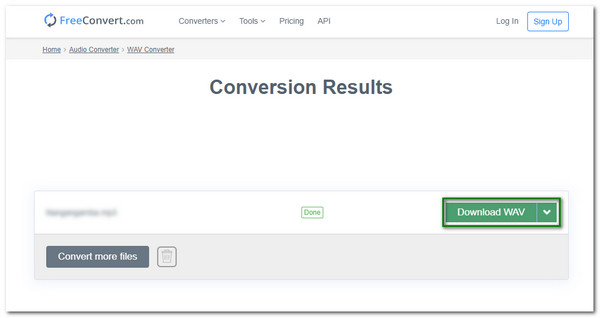
2. कन्वर्टियो
अपनी M4A फ़ाइल को ऑनलाइन WAV में बदलने के लिए Convertio भी एक उत्कृष्ट विकल्प है। इसके आसान वेबपेज से कोई भी इसे आसानी से इस्तेमाल कर सकता है। और फिर भी, यह आपकी ऑडियो फ़ाइलों को बढ़ाने के लिए कोडेक, ऑडियो चैनल और बहुत कुछ के लिए सेटिंग्स रखता है। लेकिन यह ऑनलाइन कनवर्टर कनवर्ट करने के लिए केवल 60 स्वरूपों का समर्थन करता है और बैच रूपांतरण नहीं रख सकता।
Convertio का उपयोग करके M4A को WAV में ऑनलाइन कैसे बदलें:
स्टेप 1।कन्वर्टियो की आधिकारिक वेबसाइट पर जाएं। कनवर्ट करना प्रारंभ करने के लिए, किसी फ़ाइल का चयन करने के लिए "फ़ाइलें चुनें" बटन पर क्लिक करें। आप ड्रॉपबॉक्स और गूगल ड्राइव से भी फ़ाइलें प्राप्त कर सकते हैं।
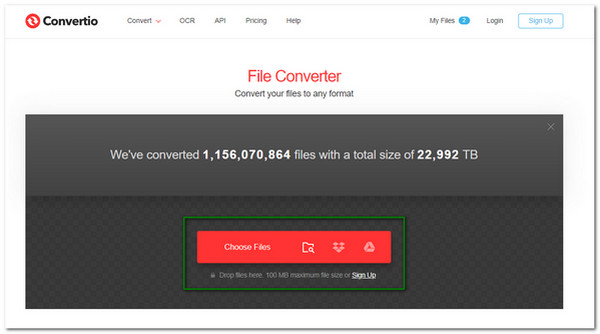
चरण दो।एक बार फ़ाइल चुनने के बाद, आप आवृत्ति को समायोजित करने या अन्य ऑडियो चैनलों का चयन करने के लिए सेटिंग्स को संपादित कर सकते हैं। तो, अपनी ऑडियो फ़ाइल को संपादित करने के लिए उन्नत सेटिंग्स के लिए बस "गियर" बटन पर क्लिक करें।
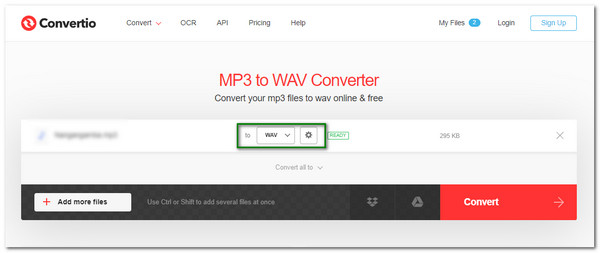
चरण 3।एक बार सेटिंग पूरी हो जाने पर, M4A को WAV फ़ाइलों में परिवर्तित करने की प्रक्रिया शुरू करने के लिए "कन्वर्ट" बटन पर क्लिक करें। एक बार यह समाप्त हो जाने पर, फ़ाइल को अपने डिवाइस पर सहेजने के लिए "डाउनलोड" बटन पर क्लिक करें।
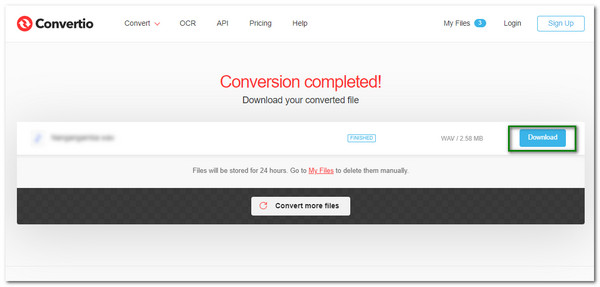
M4A को WAV में परिवर्तित करने के बारे में अक्सर पूछे जाने वाले प्रश्न
-
1. कौन सा बेहतर है: WAV या M4A?
M4A और WAV दोनों ही ऑडियो फॉर्मेट हैं। WAV लगभग सभी उपकरणों द्वारा अधिक समर्थित है और इसमें उच्चतम गुणवत्ता पर मूल ऑडियो तरंग है। M4A के लिए, यह हमेशा iTunes संगीत द्वारा उपयोग किया जाता है, जिसे कई उपकरणों द्वारा नहीं चलाया जा सकता है।
-
2. क्या Windows Media Player M4A फ़ाइलों को चलाने का समर्थन करता है?
नहीं। डिफ़ॉल्ट रूप से, विंडोज मीडिया प्लेयर M4A फ़ाइल का समर्थन नहीं करता है, इसलिए आप बेहतर प्लेबैक के लिए M4A को WAV में बदल सकते हैं। हालाँकि, आप M4A फ़ाइल चलाने के लिए Windows Media Player का नवीनतम संस्करण भी डाउनलोड कर सकते हैं। तो बेहतर होगा कि आप कन्वर्ट करें M4A से MP3 या डब्ल्यूएवी।
-
3. क्या मैं वीएलसी के माध्यम से एम4ए को डब्ल्यूएवी में बदल सकता हूं?
निश्चित रूप से हाँ। वीएलसी एक प्रसिद्ध मीडिया प्लेयर है जो ऑडियो गुणवत्ता बढ़ाने के लिए कई टूल प्रदान करता है और फाइलों को दूसरे प्रारूप में परिवर्तित करता है। यद्यपि यह M4A को WAV में परिवर्तित करता है, आप VLC से आपकी फ़ाइल को अच्छी गुणवत्ता के साथ रूपांतरित करने की अपेक्षा नहीं कर सकते हैं और केवल सीमित स्वरूपों का समर्थन करते हैं।
निष्कर्ष
अब जब आपने M4A फ़ाइल को WAV में बदलने के लिए पाँच सर्वोत्तम तरीके सीख लिए हैं, तो आप सीधे iTunes और ऑडेसिटी के माध्यम से इस कार्य को पूरा कर सकते हैं या फ़ाइल आकार सीमाओं के साथ ऑनलाइन कन्वर्टर्स का उपयोग कर सकते हैं। और अनुशंसित तरीका अनुकूलित सेटिंग्स के साथ आसानी से M4A को WAV प्रारूप में बदलने के लिए AnyRec वीडियो कन्वर्टर को मुफ्त में डाउनलोड करना है, जो असम्पीडित फ़ाइलों की उच्च गुणवत्ता को बनाए रखेगा। यदि आपका कोई प्रश्न या सुझाव है, तो बेझिझक उसे नीचे टिप्पणी अनुभाग में छोड़ दें।
100% सुरक्षित
100% सुरक्षित
